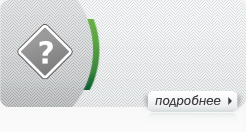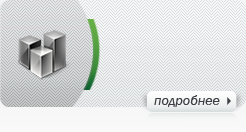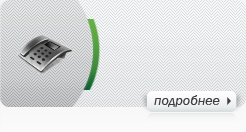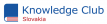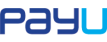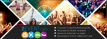⌨ Курсы Linux с преподавателем, IT курсы ✔ курсы Oracle 11g, курсы Microsoft, Cisco обучение, курсы Oracle SQL, тренинги Oracle DBA1, Microsoft авторизованное обучение, microsoft sharepoint server пройти обучение, курсы Cobit, Oracle, VMware курсы, UNIX, RedHat курсы, обучение Sun, подготовка к сертификации ITIL, Project ✔ Бизнес курсы
Установка, настройка и администрирование Microsoft Windows XP Professional ( + ваучер Microsoft eLearning)
Посилання на список напрямків:
Адміністрування
Код курсу:
2285
Тривалість:
2 / 16
Попередня підготоввка:
Требуемая подготовка: Успешное окончание курса М2273 Управление и поддержка среды Microsoft Windows Server 2003 или курса М6419 Конфигурирование, управление и обслуживание серверов Windows Server 2008, или эквивалентная подготовка
Требуемая подготовка: Успешное окончание курса Английский язык для IT специалистов (elementary) или эквивалентная подготовка.
Навички що здобуваються:
Слушатели научатся:
Зміст курсу:
Модуль 1. Установка Windows XP Professional
Модуль 2. Добавление аппаратного обеспечения на рабочие стации Microsoft Windows XP
Модуль 3. Устранение неполадок в процессе начальной загрузки системы
Модуль 4. Настройка рабочей среды
Модуль 5. Настройка Microsoft Internet Explorer и совместной работы приложений
Модуль 6. Настройка Windows XP Professional для работы в сетях Microsoft
Модуль 7. Настройка Windows XP Professional на переносных компьютерах
Матеріали та сертифікати:
Microsoft
Код экзамену:
070-270
Тренер:
Шоханов / Тишко
Поддержка пользовательских приложений в операционной системе Microsoft Windows XP
Посилання на список напрямків:
Адміністрування
Код курсу:
2262
Тривалість:
2 / 16
Попередня підготоввка:
Требуемая подготовка: Успешное окончание курса М2261 (М2563 на русском языке) Поддержка пользователей операционной системы Microsoft Windows XP или эквивалентная подготовка.
Навички що здобуваються:
Слушатели научатся:
Зміст курсу:
Модуль 1. Введение в поддержку настольных приложений
Модуль 2. Введение в разрешение проблем при использовании приложений
Модуль 3. Поддержка Microsoft Internet Explorer
Модуль 4. Поддержка Outlook Express
Модуль 5. Поддержка Microsoft Office
Модуль 6. Поддержка Microsoft Outlook
Матеріали та сертифікати:
Microsoft
Код экзамену:
070-271 / 070-270
Тренер:
Шоханов / Тишко
Поддержка пользователей операционной системы Microsoft Windows XP
Посилання на список напрямків:
Адміністрування
Код курсу:
2261
Тривалість:
3 / 24
Попередня підготоввка:
Требуемая подготовка: Успешное окончание курса Основы сетей и сетевые операционные системы или эквивалентная подготовка.
Навички що здобуваються:
Слушатели научатся:
Зміст курсу:
Модуль 1. Введение в обязанности и условия работы специалиста по технической поддержке
Модуль 2. Изучение и настройка пользовательского интерфейса Windows XP
Модуль 3. Поиск и устранение неполадок в управлении рабочим столом
Модуль 4. Поиск и устранение неполадок сетевых подключений
Модуль 5. Поиск и устранение неполадок оборудования
Модуль 6. Поиск и устранение неполадок файлов и папок
Модуль 7. Поиск и устранение неполадок принтеров
Модуль 8. Поиск и устранение неполадок установки
Матеріали та сертифікати:
Microsoft
Код экзамену:
070-271
Тренер:
Шоханов / Тишко
O11gDBAI. Oracle 11g DBAI. Сервер Oracle Database 11g: Основы администрирования, часть 1
Посилання на список напрямків: Адміністрування / Бази даних
Код курсу: O11gDBAI
Тривалість: 5 / 40
TITLE: Курс Oracle 11g DBA1 для администраторов Баз данных. Сервер Oracle Database 11g: Основы администрирования, часть 1
Продукт:
Аудиторія:
- Администраторы баз данных
- Специалисты служб технической поддержки
- Разработчики
- Технические администраторы
- Проектировщики баз данных
Попередня підготоввка:
- Знание языка SQL
- Успешное окончание курса Английский язык для IT специалистов (pre - intermediate) или знание технического английского языка.
Навички що здобуваються:
- Управлять пользователями
- Управлять структурами хранения
- Резервировать и восстанавливать
- Устанавливать и конфигурировать базы данных Oracle
Зміст курсу:
- Архитектура базы данных Oracle
- Взаимодействие с базой данных Oracle
- Архитектура процессов
- Архитектура хранения данных
- Логические и физические структуры базы данных
- Табличные пространства и файлы данных
- Табличные пространства SYSTEM и SYSAUX
- Сегменты, экстенты и блоки
- Задачи администратора базы данных Oracle
- Инструменты для администрирования базы данных Oracle
- Установка: системные требования
- Оптимальная гибкая архитектура (OFA)
- Установка переменных окружения
- Oracle Universal Installer (OUI)
- Опции конфигурации базы данных
- Дополнительные опции при инсталляции
- Планирование базы данных
- Конфигурирование процесса прослушивания
- Использование DBCA для создания базы данных
- Управление паролями
- Создание шаблона базы данных
- Использование DBCA для удаления базы данных
- Дополнительные возможности DBCA
- Структура управления
- Oracle Enterprise Manager
- Параметры инициализации
- Запуск и остановка базы данных
- Режимы остановки
- Просмотр истории предупреждений
- Использование трассировочных файлов
- Обзор словаря данных
- Сетевые службы Oracle и процесс прослушивания
- Установление сетевого соединения
- Инструменты для настройки и управления сетевыми службами Oracle
- Страницы Net Services Administration
- Методы распознавания имен
- Распознавание имен при помощи каталога
- SGA и PGA
- Когда не использовать режим разделяемого сервера
- Структуры хранения
- Как хранятся данные таблиц
- Анатомия блока базы данных
- Управление свободным и занятым местом в табличных пространствах
- Табличные пространства в преконфигурированной базе данных
- Операции над табличными пространствами
- Файлы, управляемые Oracle (OMF)
- Концепции автоматического управления хранением (ASM)
- Учетные записи пользователей
- Предопределенные учетные записи: SYS и SYSTEM
- Аутентификация привилегированных пользователей
- Достоинства использования ролей
- Предопределенные роли
- Внедрение возможностей, связанных с безопасностью паролей
- Назначение квот пользователям
- Что такое схема?
- Доступ к объектам схемы
- Указание типов данных столбцов в таблицах
- Создание и изменение таблиц
- Понимание целостности данных
- Индексы и представления
- Последовательности
- Временные таблицы
- Манипулирование данными при помощи языка SQL PL/SQL
- Администрирование объектов PL/SQL
- Функции, пакеты, процедуры и триггеры
- Одновременный доступ к данным
- Механизм очередей
- Разрешение конфликтов блокировок с использованием SQL
- Взаимоблокировки
- Изменение данных
- Транзакции и информация отмены
- Информация отмены в сравнении с журнальной информацией
- Настройка удержания информации отмены
- Гарантированное удержание информации отмены
- Использование консультанта по информации отмены
- Просмотр системной активности
- Описание основных требований по безопасности
- Принцип наименьшей привилегии
- Отслеживание соответствия
- Аудит по значениям
- Дифференцированный аудит
- Аудит действий привилегированных пользователей
- Обновления безопасности
- Применение исправлений, связанных с безопасностью
- Терминология
- Статистики оптимизатора
- Автоматический репозиторий рабочей нагрузки (AWR)
- Автоматический диагностический монитор базы данных (ADDM)
- Структура консультантов базы данных
- Задачи автоматического обслуживания
- Предупреждения сервера
- Реакция на предупреждения
- Мониторинг производительности
- Управление структурами памяти
- Включение автоматического управления памятью (AMM)
- Использование консультанта по разделяемой памяти
- Использование консультантов по структурам памяти
- Динамические статистики производительности
- Представления для выявления неисправностей и настройки
- Недействительные и непригодные объекты
- Часть вашей работы
- Сбой команды
- Ошибка пользователя
- Понимание восстановления экземпляра
- Фазы восстановления экземпляра
- Использование консультанта по MTTR
- Сбой носителя
- Архивные журнальные файлы
- Обзор решений резервирования
- Oracle Secure Backup
- Резервирование, управляемое пользователем
- Терминология
- Recovery Manager (RMAN)
- Настройка опций резервирования
- Резервирование управляющего файла в файл трассировки
- Мониторинг Flash Recovery Area
- Открытие базы данных
- Потеря управляющего файла
- Потеря оперативного журнального файла
- Консультант по восстановлению данных
- Сбои данных
- Вывод списка сбоев
- Представления консультанта по восстановлению данных
- Перемещение данных: основные понятия и архитектура
- Обзор объекта Directory
- Обзор утилиты SQL*Loader
- Обзор технологии Data Pump
- Параметры инициализации, влияющие на производительность
- Использование Enterprise Manager для мониторинга заданий Data Pump
- Словарь данных
- Использование EM Support Workbench
- Создание сервис-запроса
- Отправка диагностических данных в службу технической поддержки Oracle (Oracle Support)
- Отслеживание сервис-запроса и применение исправлений
- Настройка Incident Packaging
- Работа с Oracle Support
- Интеграция с MetaLink
- Управление исправлениями
Матеріали та сертифікати: Акцент Профи
Тренер: Євген
Мета курсу MS2821: Отримати знання та навички необхідні для дизайну, поширення та управління інфраструктурою відкритого ключа PKI (Public Key Infrastructure).
Посилання на список напрямків: Адміністрування / Безпека
Код курсу: 2821
Тривалість: 4 / 32
TITLE: Курс 2821. Проектування і управління інфраструктурою відкритих ключів PKI. 2821. Проектирование и управление инфраструктурой открытых ключей PKI
Продукт:
Аудиторія:
===
Попередня підготоввка:
Навички що здобуваються:
- Після навчання на курсі 2821 учасники зможуть:
- Описувати основні компоненти PKI
- Проектувати ієрархію CA для реалізації бізнес-вимог
- Інсталювати сертифікаційний сервіс для створення ієрархії CA
- Налаштовувати сертифікаційних шаблонів шляхом створення, публікації та заміщення сертифікаційних шаблонів
- Створювати списки сертифікатів
- Виконувати архівування та відновлення ключів в Windows Server 2003 PKI
- Управляти PKI шляхом управління сертифікатами і CA
- Налаштовувати довірчі відносини між організаціями за допомогою настройки і реалізації підпорядкування {{1} } Використовувати смарткарти в оточенні Windows Server 2003
- Захищати оточення Web, використовуючи SSL і аутентифікацію Web-додатків, що базується на сертифікатах
- Реалізовувати захист електронної пошти, використовуючи Microsoft Exchange Server
- Описывать основные компоненты PKI
- Проектировать иерархию CA для реализации бизнес-требований
- Инсталлировать сертификационный сервис для создания иерархии CA
- Настраивать сертификационных шаблонов путем создания, публикации и замещение сертификационных шаблонов
- Создавать списки сертификатов
- Выполнять архивирование и восстановлению ключей в Windows Server 2003 PKI
- Управлять PKI путем управления сертификатами и CA
- Настраивать доверительные отношения между организациями с помощью настройки и реализации подчинения
- Использовать смарткарты в окружении Windows Server 2003
- Защищать окружение Web, используя SSL и аутентификацию Web-приложений, базирующуюся на сертификатах
- Реализовывать защиту электронной почты, используя Microsoft Exchange Server
Зміст курсу:
Модуль 1. Обзор инфраструктуры открытого ключа
- Введение в инфраструктуру открытого ключа
- Введение в криптографию
- Сертификаты и центры сертификации
- Лабораторная работа: Определение доверенного корневого центра сертификации
Модуль 2. Проектирование иерархии центров сертификации
- Определение требований к дизайну иерархии CA
- Типовые проекты иерархии CA
- Документирование юридических требований
- Анализ требований к дизайну
- Планирование структуры иерархии CA
- Лабораторная работа: Проектирование иерархии CA
Модуль 3. Создание иерархии центров сертификации
- Создание автономного корневого CA
- Лабораторная работа A: установка автономного CA
- Планирование проверки сертификатов
- Планирование публикации CRL
- Лабораторная работа B: Публикация CRL и AIA
- Установка подчиненного CA
- Лабораторная работа C: Установка подчиненного CA на предприятии
Модуль 4. Управление инфраструктурой открытых ключей
- Введение в управление PKI
- Управление сертификатами
- Управление центрами сертификации
- Лабораторная работа A: Включение разделения ролей
- Планирование восстановлений после сбоев
- Лабораторная работа B: Архивирование и восстановление центра сертификации
Модуль 5. Настройка шаблонов сертификатов
- Введение в шаблоны сертификатов
- Лабораторная работа A: Делегирование управления шаблонами сертификатов
- Планирование и создание шаблонов сертификатов
- Лабораторная работа B: Планирование шаблона сертификата
- Публикация шаблона сертификатов
- Управление изменениями в шаблонах сертификатов
- Лабораторная работа С: Настройка шаблонов сертификатов
Модуль 6. Настройка распространения сертификатов
- Введение в распространение сертификатов
- Ручное распространение сертификатов
- Автоматическое распространение сертификатов
- Лабораторная работа: Распространение сертификатов
Модуль 7. Настройка архивирования и восстановления ключей
- Введение в архивирование и восстановление ключей
- Реализация ручного архивирования и восстановления ключей
- Реализация автоматического архивирования и восстановления ключей
- Лабораторная работа: Настройка восстановления ключей
Модуль 8. Настройка доверительных отношений между организациями
- Введение в расширенные иерархии PKI
- Концепция ограниченного подчинения
- Настройка ограничений в файле Policy.inf
- Реализация ограниченного подчинения
- Лабораторная работа: Реализация мостового CA
Модуль 9. Использование смарт-карт
- Введение в смарткарты
- Развертывание сертификатов смарт-карт
- Использование смарткарт
- Лабораторная работа: Использование смарт-карт
Модуль 10. Защита Web-трафика с помощью SSL
- Введение в защиту SSL
- Включение SSL на Web-сервере
- Реализация аутентификации базирующейся на сертификатах
- Лабораторная работа: Использование SSL шифрования на Web-сервере
Модуль 11. Настройка защиты электронной почты
- Введение в защиту электронной почты
- Настройка защиты электронной почты
- Восстановление личных ключей электронной почты
- Миграция базы KMS в центр сертификации на Windows Server 2003
- Лабораторная работа: Настройка защиты электронной почты в Exchange Server 2003
Матеріали та сертифікати: Акцент Профі == Акцент Профи
Тренер: Тишко / Шоханов
Microsoft Office Word (расширенный)
Посилання на список напрямків:
Офісні програми
Код курсу:
3OfW2
Тривалість:
1 / 8
Зміст курсу:
Microsoft Office Word (расширенный)
Посилання на список напрямків:
Офісні програми
Код курсу:
7OfW2
Тривалість:
1 / 8
TITLE:
Microsoft Office Word (расширенный)
Зміст курсу:
Тренер:
Сакорська
Анализ больших объемов информации с помощью Microsoft OfficeAccess 2007
Посилання на список напрямків:
Офісні програми
Код курсу:
7OfAcAd
Тривалість:
2 / 16
TITLE:
Анализ больших объемов информации с помощью Microsoft OfficeAccess 2007
Зміст курсу:
ЗНАКОМСТВО С ACCESS 2007
Переход от электронных таблиц к базам данных. Основные сведения о базах данных Компоненты базы данных Access.
Основные сведения о создании баз данных
Функции и режимы Access. Терминология, связанная с базами данных. Правильная структура базы данных. Процесс разработки базы данных. Определение цели создания базы данных. Поиск и организация необходимых данных. Распределение данных по таблицам. Преобразование элементов данных в столбцы. Задание первичных ключей. Создание связей между таблицами. Усовершенствование структуры.
Организация данных. Проектирование таблиц
Согласования с правилами проектирования таблиц.Соблюдение нормализации при создании таблиц.Свойства таблиц и их полейТипы данных. Выбор размера поля для числовых и текстовых данных. Установка значений, присваиваемых полям по умолчанию. Межтабличные связи, ключевые поля и индексы. Поддержка целостности и точности данных. Каскадные обновления и каскадные удаления связанных записей. Выбор первичного ключа. Проверка вводимых значений.
Импорт данных из другого источника (Excel, SQL, текстовые файлы)
Преобразование и анализ данных с помощью запросов и сводных таблиц
Операторы и выражения Access
Компоненты выражений;Операторы; Литералы; Идентификаторы; Функции.
Выражения для условий отбора данных с помощью запроса
Типичные выражения условий отбора; Выражения для вычислений значений полей запроса; Использование построителя выражений; Изменение формата вычисляемого поля.
Знакомство с формами
Работа с простыми отчетами
Тренер: Сакорська
Анализ данных в Microsoft Office Excel
Посилання на список напрямків:
Офісні програми
Код курсу:
OfExAd
Тривалість:
1 / 8
TITLE:
Анализ данных в Microsoft Office Excel
Попередня підготоввка:
Зміст курсу:
Использование средства Подбор параметра
Матеріали та сертифікати:
Сертификат Учебного центра ООО "Акцент Профи"
Тренер:
Сакорська
Microsoft Office Power Point 2007
Посилання на список напрямків:
Офісні програми
Код курсу:
7OfРР
Тривалість:
1 / 8
TITLE:
Microsoft Office Power Point 2007
Зміст курсу:
Тренер:
Сакорська
Microsoft Office Power Point 2003
Повна назва курсу:
Microsoft Office Power Point 2003
Посилання на список напрямків:
Офісні програми
Код курсу:
3OfРР
Тривалість:
1 / 8
Зміст курсу:
Microsoft Office Excel 2003 Расширенный курс
Посилання на список напрямків:
Офісні програми
Код курсу:
3OfEx2
Тривалість:
1 / 8
Попередня підготоввка:
Зміст курсу:
Расширенный курс
Microsoft Office Excel 2003 Основной курс
Посилання на список напрямків:
Офісні програми
Код курсу:
3OfEx1
Тривалість:
1 / 8
Зміст курсу:
Основной курс
Microsoft Office Access 2003
Посилання на список напрямків:
Офісні програми
Код курсу:
3OfAcc
Тривалість:
2 / 16
Зміст курсу:
Повторение базовых знаний
Расширенный курс
Microsoft Office Outlook 2003
Посилання на список напрямків:
Офісні програми
Код курсу:
3OfOk
Тривалість:
1 / 8
Зміст курсу:
ACS5. Эффективные методы и приемы верстки, дизайна, и подготовки публикаций в среде Adobe Creative Suite 5
Данный курс является практическим и раскрывает методы эффективной верстки и дизайна “бумажных” и кроссмедийных документов в пакете приложений Adobe Creative Suite 5. Основа курса – углубленное изучение функций креативного паке-та CS5 c акцентом на главную роль и функциональность InDesign CS5, а также понимание взаимодействия приложений в пакете.
Повна назва курсу:
Авторский курс Евгения Перепелицы
Посилання на список напрямків:
Комп'ютерна графіка та дизайн
Код курсу:
ACS5
Тривалість:
5 / 40
TITLE:
ACS5. Эффективные методы и приемы верстки, дизайна, и подготовки публикаций в среде Adobe Creative Suite 5
Продукт:
Аудиторія:
Курс рассчитан на тех, кто имеет опыт работы с программами креативной линейки Adobe CS и хотел бы использовать их еще эффективнее.
Попередня підготоввка:
Знание операционной системы (Windows или Mac OS) на уровне пользователя.
Опыт работы с приложениями Adobe InDesign/InCopy, Illustrator, Photoshop, Acrobat.
Навички що здобуваються:
Рассмотрение и изучение приемов дизайна, верстки, вопросов подготовки макетов для различных условий публикации и взаимодействия с другими программами. Создание грамотных макетов на основе материалов верстки, использование средств автоматизации, а также базовые проблемы создания редакционно-издательских систем типа «дизайнер–редактор».
Зміст курсу:
МОДУЛЬ I. ОЗНАКОМЛЕНИЕ С ПРИЛОЖЕНИЯМИ ПАКЕТА CREA-TIVE SUITE 5. ОБЩИЕ СВЕДЕНИЯ О ЦВЕТЕ И НЕКОТОРЫЕ СЕКРЕТЫ ПОВЫШЕНИЯ ПРОИЗВОДИТЕЛЬНОСТИ ВЕРСТАЛЬЩИКА. УПРАВЛЕ-НИЕ ЦВЕТОМ
PHOTOSHOP:
НОВЫЕ ФУНКЦИИ И ОСОБЕННОСТИ PHOTOSHOP CS5
- Mini Bridge и его возможности
- HDR Pro и снимки высокого динамического разрешения
- Продвинутое выделение и маскирование областей и объектов
- Пластика объектов. Puppet Wrap
- Технология Content Aware Fill
- Постпроцессинг изображений в плагине Camera Raw
- Коррекция искажений оптики (Lens Correction)
- Новая философия кистей (Mixer Brushes) и использование графических планшетов
- Особенности работы со слоями в PS CS5
- Предустановки Shape Tool и кистей
- Новейшие 3D-функции: Repousee
- CS Live – новый онлайн-сервис пакета CS
- Несколько полезных советов по оптимизации работы с Photoshop
ILLUSTRATOR:
НОВЫЕ ФУНКЦИИ И ОСОБЕННОСТИ ILLUSTRATOR CS5
- Рисование в перспективной сетке
- “Волшебные” обводки и их профилирование
- Рисование кистями. Поведение кистей в среде AI
- Улучшения в режимах рисования объектов, слияния точек кривых
- Символьное рисование в AI CS5
- Рабочая область и меню печати
- Функции интеграции объектов во Flash
- Дополнительные и скрытые улучшения общего характера
INDESIGN:
НОВЫЕ ФУНКЦИИ И ОСОБЕННОСТИ INDESIGN CS5
- Выбор и трансформирование объектов
- Новые инструменты и техники верстки
- Функции презентации, экспорта и отслеживания изменений текста
- Новая философия текстовых блоков
- Производство кросс-медийных публикаций
- Работа с видео- и аудиофайлами в среде InDesign
- Создание анимированных объектов
- Создание объектов во множественных состояниях
INDESIGN:
ДЕСЯТЬ ПРИЕМОВ ДОСТИЖЕНИЯ МАКСИМАЛЬНОЙ ЭФФЕКТИВНОСТИ. ПОСТРОЕНИЕ ЭРГОНОМИЧНОГО РАБОЧЕГО ПРОСТРАНСТВА
- Создание пользовательского интерфейса
- Настройки по умолчанию
- Использование коротких клавишей, командной строки и функции Quick Ap-ply
- Создание и применение Мастер-страниц
- Глобальное использование стилей текста, графики и таблиц
- Экономия времени: работа с буклетами, внедренными стилями и синхронизация
- Регулярные выражения GREP
- Методы автоматической заливки текста
- Управление связями в среде InDesign
- Полезные ссылки и ресурсы
ЦВЕТОВЫЕ ПРОСТРАНСТВА И УПРАВЛЕНИЕ ЦВЕТОМ В ADOBE CS5
- Теория цветовосприятия
- Основные цветовые модели (Lab, RGB, CMYK)
- Заказные цвета (Pantone® и др.)
- Понятие цветового охвата устройства
- Цветовые профили устройств (ICC)
- Прогноз цвета. Виды цветопроб
- Настройка рабочего пространства Adobe Photoshop
- Экранная цветопроба
- Калибровка монитора
МОДУЛЬ II. ДОПЕЧАТНЫЕ ПРОЦЕССЫ
INDESIGN:
- Доводка макета до соответствия общим технологическим требованиям, учёт вылетов за обрез, служебные метки, особенности размещения объектов на развороте
- Прозрачность и эффекты в InDesign. Управление пересчётом прозрачности при печати, экспорте и импорте. Взаимодействие с Adobe Illustrator. Типичные проблемы и их решения
- Контроль публикации средствами InDesign, выявление и решение типичных проблем на ранних стадиях с использованием панели Separation Preview
- Контроль документа средствами Acrobat. Возможности Acrobat в обнаружении и решении технологических проблем
- Создание файлов PostScript и PDF. Что такое стандарты PDF?
- Контроль цветоделения. Особенности работы с дополнительными красками
- Реализация режима «печать наложением» (overprint) в Adobe InDesign Особенности обработки чёрной краски
- Глобальный пересчёт документа с помощью профилей при изменении технологических условий печати
- Организация безопасного для цвета рабочего процесса. Рекомендации и предостережения
- Общие сведения о треппинге: зачем нужен треппинг, способы треппинга Реализация механизма треппинга в InDesign, Illustrator и Photoshop
- Контроль публикации: проверка наличия иллюстраций, шрифтов
- Подготовка файла к переносу для удаленного вывода. Сбор всех необходимых компонентов в одной папке
- Печать на принтер: виды принтеров, параметры печати
- Вывод цветоделенного файла. Настройка параметров вывода. Способы создания PostScript- и PDF-файла
- Экспорт для WEB (SWF и FLA). Экспорт в Интерактивный PDF-файл
МОДУЛЬ III. “ПРОДВИНУТЫЕ” ПРИЕМЫ ВЕРСТКИ В ADOBE INDESIGN. ТАБЛИЧНАЯ ГРАФИКА И РАБОТА С ДИАГРАММАМИ (ADOBE ILLUSTRATOR)
INDESIGN:
СТИЛИСТИКА И СПЕЦИАЛЬНО ФОРМАТИРОВАННЫЙ ТЕКСТ
- Стили: «продвинутые» приёмы работы со стилями. Автоматизация оформления текста с помощью стилей
- Решение проблем форматирования текста документа, полезные советы и рекомендации
- Использование привязанных к тексту объектов. Маркеры привязанных объектов. Освобождение привязанного объекта
- Текст по контуру и применение к нему различных эффектов
- Подписи к иллюстрациям. Установка параметров, создание и определение подписей с использованием переменных
- Маркеры и нумерованные списки. Форматирование списков, изменение символов и параметров, создание стилей абзацев для списков со сквозной нумерацией. Преобразование маркеров и нумерации в текст
ТАБЛИЦЫ И ТАБЛИЧНЫЕ СТИЛИ
- Таблицы. Создание таблиц, встраивание таблиц в таблицы, импорт из других приложений. Графика внутри таблицы. Верхние и нижние табличные колонтитулы
- Выделение и редактирование таблиц. Вставка и удаление строк и столбцов. Объединение таблиц и их преобразование в текст
- Работа с таблицами в текстовом редакторе
- Форматирование таблиц. Изменение размеров таблицы, строк, колонок и отступов. Перетекание таблиц по текстовым фреймам
- Форматирование текста в таблице. Табуляторы в ячейках. Работа с ячейками. Вытесненное содержимое ячейки и обработка изображения внутри таблицы
- Цвета и обводки таблицы. Диагональные линии. Чередование оттенков
- Табличные стили. Создание, редактирование и переопределение стилей, импорт из другого документа. Очистка атрибутов, не определенных стилем. Отмена связей со стилями таблиц или ячеек
ILLUSTRATOR:
ДИАГРАММЫ
- Создание диаграмм. Ввод данных
- Форматирование и настройка диаграмм. Изменение типа диаграммы и ее основные параметры
- Специальные эффекты и цвета в диаграммах. Легенда
- Форматирование круговых диаграмм
- Комбинирование разных типов диаграмм
- Выбор частей диаграммы. Форматирование текста
- Рисунки и символы в диаграммах
- Модели диаграмм. Импорт и создание моделей столбцов. Модели параллельных переносов столбца и добавление сумм в столбец.
- Модели маркера. Применение в точечной или линейной диаграмме.
- Повторное использование модели диаграммы
МОДУЛЬ IV. РАБОТА С БОЛЬШИМИ ДОКУМЕНТАМИ, ТОЛСТЫМИ ЖУРНАЛАМИ И КНИГАМИ. НЕКОТОРЫЕ ПРИЕМЫ АВТОМАТИЗАЦИИ
INDESIGN:
ОБЪЕМНЫЕ ДОКУМЕНТЫ. КНИГИ
- Создание файлов книг. Добавление документов в книгу
- Управление файлами книги. Сохранение и закрытие книги. Удаление и замена файлов книги. Открытие книги.
- Синхронизация документов книги. Элементы синхронизации. Синхронизация мастер-страниц
- Книги из предыдущих версий ID
- Нумерация. Параметры нумерации страниц и глав для каждого документа. Четные и нечетные страницы. Отключение автоматической нумерации. Сквозная нумерация абзацев
- Печать и вывод книги
INDESIGN:
АВТОМАТИЗАЦИЯ РУТИННЫХ ПРОЦЕССОВ: ОГЛАВЛЕНИЯ, УКАЗАТЕЛИ, СНО-СКИ, ПЕРЕКРЕСТНЫЕ ССЫЛКИ
- Оглавление. Создание и построение оглавления.
- Стили оглавления. Создание и импорт стилей из другого документа
- Параметры форматирования оглавления. Элементы оглавления с заполнителями табуляции. Стиль абзаца с заполнителем
- Обновление и редактирование оглавлений
- Указатели. Списки терминов указателя, импорт тем из другого документа и редактирование тем указателя
- Элементы указателя. Добавление нового элемента, создание нового элемента на основе существующего. Автоматическое внесение каждого вхождения слова и редактирование элемента указателя
- Параметры диапазона указателя и внесение в указатель перекрестных ссылок
- Построение указателя и параметры его форматирования
- Управление указателем. Просмотр тем в книге. Удаление неиспользуемых тем и маркеров. Поиск элемента в палитре “Указатель”, поиск маркера в документе. Использование прописных букв в элементах указателя
- Маркеры. Просмотр маркеров и их выделение
- Сноски. Нумерация и макет сносок. Параметры форматирования
- Удаление сноски и работа с текстом сноски
- Отслеживание и просмотр изменений. Задание установок просмотра. Имя и цвет пользователя
- Редакционные примечания. Добавление примечаний, использование режима, управление примечаниями. Установки
- Перекрестные ссылки. Создание и редактирование
- Перекрестные ссылки для неполных абзацев. Стили для перекрестных ссылок. Импорт и удаление форматов перекрестной ссылки
- Обновление перекрестной ссылкой, повторное связывание и редактирование текста источника
INDESIGN:
СЛИЯНИЕ ДАННЫХ (DATA MERGE): СОЗДАНИЕ БЕДЖЕЙ, КОНВЕРТОВ, ВИЗИТ-НЫХ КАРТОЧЕК и т.п. НА ОСНОВЕ ФАЙЛА ИСТОЧНИКА ДАННЫХ
- Этапы объединения данных. Файлы источника данных
- Поля изображений в файле источника
- Сведения о целевых документах и выбор источника данных
- Поля данных: вставка текстового поля и поля изображения в документ
- Добавление заполнителя поля данных на мастер-страницу
- Обновление, удаление и замена файлов источника данных
- Просмотр целевого документа. Включение/выключение режима просмотра
- Редактирование заполнителей полей данных и задание параметров размещения содержимого
МОДУЛЬ V. ПРОТОКОЛ РЕГУЛЯРНЫХ ВЫРАЖЕНИЙ GREP. ПОД-ГОТОВКА ИНТЕРАКТИВНЫХ ДОКУМЕНТОВ PDF И СОЗДАНИЕ ИНТЕ-РАКТИВНЫХ ПРЕЗЕНТАЦИЙ В ПРИЛОЖЕНИИ FLASH CATALYST
INDESIGN:
РЕГУЛЯРНЫЕ ВЫРАЖЕНИЯ GREP
- Определение регулярных выражений. Поиск в поле Text или поиск в поле GREP? Регулярные выражения в среде InDesign
- Использование метасимволов и построение регулярных выражений. Использование зарезервированных символов.
- Wild Cards – предустановленные выражения для блоков текста
- Понимание не предустановленных противоположных Wild Cards
- Определение положения в тексте
- Не предустановленные метасимволы определения положения
- Повторяющиеся метасимволы и работа с подходящими по всем критериям объектами (Shortest Match)
- Определение точно подходящих под описание объектов
- Поиск содержимого, не имеющего нулевого значения (Zero Or One / Zero Or More)
- Продвинутые метасимволы
- Создание условий
- Построение подчиненных выражений
- Использование наборов символов для создания пользовательских Wild Cards
- Использование наборов отрицающих символов
- Поиск по тексту при помощи функций “просмотр вперед” и “просмотр назад”
- Построение кода с использованием модификатора чувствительности к регистру
- Построение кода с использованием модификатора одной или нескольких строк (Single or Multi-line)
- Совместимые с InDesign выражения Posix
- Стили регулярных выражений
- GREP-стили или внедренные стили?
- Стилизация определенных слов или фраз
- Описание несовместимого (нетипичного) текста
- Описание и стилизация цен
- Присвоение стиля, содержащего множественные стили символов, одному слову
- Описание и стилизация адресов электронной почты
- Быстрый отлов висящих строк
- Поиск и замена с использованием GREP
- Совместное использование GREP & Find/Change
- Понимание термина “запросы” (queries)
- Использование форматирования и стилей в качестве критерия поиска и замены
- Предохранение от нежелательных изменений при помощи субвыражений
- Перекрестные ссылки в поисковых запросах
- Чистка текста при помощи GREP
- Создание скрипта чистки текста на базе GREP
- Практическое использование GREP:
- Описание импортированных на разворот данных
- Приведение в порядок импортированных на разворот данных
- Применение стилей и форматирование с использованием GREP
- Описание и стандартизация телефонных номеров
- Введение объектов привязки (Anchored Objects)
- 10 вещей, которые может делать GREP:
- Использовать базовые коды для поиска текста
- Использовать диалоговое окно Find/Change
- Менять стили
- Использовать зарезервированные символы кода
- Определять и исправлять позиции в абзаце
- Многократно использовать, восстановить и переопределять положения символов
- Искать между определенными объектами
- Искать и подменять шрифты
- Заставить текст исчезнуть
- Лучшие ресурсы Интернета, посвященные GREP
INDESIGN:
ИНТЕРАКТИВНЫЕ ДОКУМЕНТЫ И ПРЕЗЕНТАЦИИ В СРЕДЕ INDESIGN
- Разработка цифровых документов. Рабочее пространство. Пиксели. Prefer-ences и цветовые установки
- Простая слайд-презентация
- Новый документ
- Слои
- Титульный слайд и титульный текст
- Цифры
- Сниппеты
- Слайды содержимого
- Стили, работа с содержимым мастер-страниц и основные технические приемы работы с объектами
- Кнопки и присвоенные действия. Команды переходов в начало и конец документа
- Ссылки. Тестирование действий
- Экспорт в PDF
- “Продвинутая” PDF-презентация
- Установки Acrobat для просмотра презентаций
- Кнопка полноэкранного режима
- Всплывающие подсказки
- Закладки
- Использование привязки к “якорям” (Anchor)
- Скрытие и проявление объектов в PDF
- Креативные эффекты для презентации
- Тени и отражения
- Переходы состояний
- Интерактивный бренд-бук
- Создание шаблона и базовая работа с объектами и сеткой
- Ссылки и навигационные кнопки. Группы кнопок
- Автоматически скрывающиеся и появляющиеся объекты и обводки
- Скрывающиеся значения
- Перевороты страниц
- Цифровое портфолио
- Верстка разворотов с учетом стандартов HTML
- Реалистичный корешок и спирали в корешке
- Фигурные кнопки
- Применение стилей объектов к элементам верстки
INDESIGN:
ДЕСЯТЬ ПРИЕМОВ “ОТСТРЕЛА” ТИПИЧНЫХ ПРОБЛЕМ
- Rebuilding preferences. Файл установок интерфейса по умолчанию.
- Удаление временного файла восстановления
- История и данные открытого документа
- Исправление “блуждающих” цветов через экспорт файла в IDML
- Перемещение страниц в новую публикацию
- Поиск поврежденных имиджей
- Поиск поврежденных шрифтов
- Отключение “неродных” расширений и плагинов
- Тестирование поведения InDesign путем создания новой учетной записи
- Переустановка InDesign
FLASH CATALYST:
ПРИЛОЖЕНИЕ ДЛЯ СОЗДАНИЯ ИНТЕРАКТИВНЫХ ДОКУМЕНТОВ В СРЕДЕ FLASH БЕЗ НАПИСАНИЯ КОДА
- Краткий обзор задач и функций приложения
- Создание интерактивного документа из файла Adobe Illustrator
- Подготовка макета в Illustrator
- Понимание философии слоев и групп объектов
- Импортирование базы макета из графического файла
- Рабочая среда CODE – инструмент кодировщика
- Подготовка базового документа FC
- Состояния страниц и объектов. Копирование состояний и работа с копиями
- Временная линия. Понимание динамики переходов
- Динамика и интерактивность
- движущиеся объекты
- прозрачность и невидимость
- изменение размеров, координат и способов движения объекта
- изменение свойств
- прокручивающийся текст
- кнопки и ссылки
- Custom/Generic Component. Дополнительные динамические свойства
- Interactions. Межстраничные переходы и переходы по командам
- Создание интерактивной игры
- Помещение видео и аудио в публикацию
- Публикация макета в Интернете и локальная копия
Матеріали та сертифікати: Сертификат Adobe Authorised Training Centre.
Тренер:
Adobe Photoshop CS5
Данный курс, является практическим и посвящен Adobe Photoshop CS5.
Повна назва курсу:
Adobe Photoshop CS5
Посилання на список напрямків:
Комп'ютерна графіка та дизайн
Код курсу:
APCS5
Тривалість:
5 / 40
Аудиторія:
Курс предназначен для начинающих дизайнеров, верстальщиков, фотографов, а также опытных специалистов медиа-сферы, желающих систематизировать знания, а также повысить свою эффективность за счёт новых приёмов и методов работы.
Попередня підготоввка:
Знание компьютерной системы (Windows или Mac OS) на уровне пользователя, элементарные представления о графическом редакторе Adobe Photoshop и составляющих пакета Creative Suite 5.
Навички що здобуваються:
Освоение приемов обработки графических изображений с использованием программы Adobe Photoshop CS5 в области фото-, видео-, мультимедиа, а также веб-дизайна. Получение знаний и навыков, необходимых для фотомонтажа, редактирования графики, обработки 3D-объектов, профессиональной коррекции изображений, портретной ретуши, подготовки к печати и печати изображений.
Зміст курсу:
МОДУЛЬ I. ОСНОВНЫЕ ПОНЯТИЯ И БАЗОВЫЕ ФУНКЦИИ ПРОГРАММЫ
- Назначение Adobe PhotoShop CS5
- Понятие «растровое изображение». Параметры и форматы растровых файлов
- Интерфейс. Понятие «рабочее пространство» (workspace), его персонализация
- Использование Adobe Bridge
- Создание нового изображения
- Изменение основных параметров изображений: размеры, форматы, цветовые пространства
- Способы отмены выполненных действий
МОДУЛЬ II. ИНСТРУМЕНТЫ:
- Mini Bridge как инструмент предпросмотра.
- Выделения и кадрирования
- Ретуширования
- Раскрашивания и заливки
- Векторного рисования и текста
- Комментариев, измерений и навигации
- Инструменты 3-D
МОДУЛЬ III. БАЗОВАЯ КОРРЕКЦИЯ И РЕТУШЬ
- Понятия размера и разрешения. Открытие и редактирование изображения в Camera Raw
- Настройка тонального диапазона. Выравнивание и кадрирование
- Заливка цветом при помощи Color Replacement Tool
- Изменение насыщенности изолированных областей с использованием инструмента Sponge Tool
- Clone Stamp. Удаление нежелательных элементов
- Spot Healing Brush. Редактирование областей
- Технология Content Aware Fill. Как убрать ненужные объекты с фона
- Наложение Unsharp Mask как заключительная операция
- Сохранение изображения
МОДУЛЬ IV. ВЫДЕЛЕНИЕ ОБЛАСТЕЙ ИЗОБРАЖЕНИЯ
- Приемы выделения областей сложной формы
- Дополнение, вычитание и пересечение областей выделения.
- Растушевка границ области выделения
- Перемещение, дублирование, масштабирование, поворот и искажение выделенной области
- Удаление пикселей при помощи выделения
МОДУЛЬ V. МНОГОСЛОЙНЫЕ ИЗОБРАЖЕНИЯ
- Определение слоев и способы их создания. Параметры слоя
- Управление слоями. Создание, просмотр, скрытие, выбор и запрет трансформации слоя
- Переопределение порядка слоев и режимы их наложения. Группировка
- Изменение размера и вращение
- Наложение градиента и применение фильтра к слою
- Добавление текста и наложение неразрушающих эффектов
- Layer Comps. Композиции слоев
- Сохранение копии файла с одновременным слиянием слоев
МОДУЛЬ VI. КОРРЕКЦИЯ И УЛУЧШЕНИЕ КАЧЕСТВА ЦИФРОВЫХ ИЗОБРАЖЕНИЙ
- Выбор изображения и сохранение установок в Camera Raw
- Слияние изображений с разной экспозицией в одно изображение высокого динамического охвата. Создание HDR
- Типичная коррекция цифрового фото: исправление “красных глаз”, выравнивание шума, коррекция теней и деталей.
- Исправление искажений оптики
- Выравнивание и слияние двух изображений с целью повышения глубины резкости
- Организация, управление и сохранение готовых изображений
МОДУЛЬ VII. МАСКИ И КАНАЛЫ
- Создание маски с целью убрать объект с подложки
- Продвинутая маскировка объекта, расположенного на цветном фоне. Refine Edges
- Быстрая маска как инструмент правки выделенной области
- Редактирование маски в панели Masks
- Манипулирование объектом при поиощи функции Puppet Warp
- Сохранение выделения как альфа-канала
- Просмотр маски с использованием панели Channels. Создание выделения при помощи готового канала
- Изолирование канала для производства специфических изменений в изображении
МОДУЛЬ VIII. ТЕКСТОВОЙ ДИЗАЙН
- Использование направляющих линий для правильного размещения текста на композиции
- Создание вырезающей маски для текста
- Слияние текста с другими слоями
- Форматирования текста
- Расположение текста вдоль путей
- Контроль текста и его позиционирование с использованием функций PS
МОДУЛЬ IX. ТЕХНИКА ВЕКТОРНОГО РИСУНКА В PS
- Разница между пиксельной и векторной графикой
- Рисование прямых и скругленных линий при помощи Pen Tool
- Преобразование путей в выделения и обратно. Сохранение путей
- Отрисовка и редактирование слоев, содержащих вектор
- Рисование произвольных фигур. Импорт и редактирование Smart Objects из Adobe Illustrator
МОДУЛЬ X. ДОПОЛНИТЕЛЬНЫЕ ПРЕИМУЩЕСТВА РАБОТЫ СО СЛОЯМИ
- Импортирование слоя из другого файла
- Кадрирование слоя
- Создание и редактирование Улучшающего слоя (Adjustment Layer)
- Применение к слою функции исчезающей точки (Vanishing Point) для создания эффекта глубины
- Создание композиций слоев для оптимизации многослойных коллажей
- Управление слоями. Слияние изображений. Слияние и клонирование слоев.
МОДУЛЬ XI.ПОЛЕЗНЫЕ ФУНКЦИИ ОБЩЕГО СВОЙСТВА
- Создание направляющих линий для повышения точности расположения объектов
- Сохранение выделений и загрузка их в виде масок
- Наложение цветовых эффектов на немаскированные области изображения
- Создание различных эффектов путем применения фильтров к выделенным областям
- Редактируемые спецэффекты при помощи сохраненных стилей слоев
- Запись и воспроизведение последовательностей действий. Автоматизация рутинных процессов
- Слияние изображений в панорамы. Применение технолгии Content Aware Fill для расширения панорамной области. Создание динамических панорам для просмотра в Интернете.
МОДУЛЬ XII.РИСОВАНИЕ
- Кисти, аэрограф, карандаш и ластик.
- Bristle Brush. Настройка и сброс параметров кисти. Смешивание цветов и фактур.
- Создание пользовательской кисти. Использование “мокрых” и “сухих” кистей для смешивания цветов.
- Цветовые модели. Выбор цветов. Цветовые библиотеки.
- Библиотеки кистей. Параметры кисти. Создание новой кисти
- Прозрачность. Режимы наложения цветов
- Заливка областей. Плавные цветовые переходы и узоры
МОДУЛЬ XIII.РАБОТА С 3D-ИЗОБРАЖЕНИЯМИ И МОДЕЛЯМИ
- Создание 3D-фигуры из слоя
- Инструмент Object Rotate
- Настройка полигона с использованием инструмента Camera Rotate
- Работа с источниками света
- Инструмент 3D Axis
- Раскрашивание и фактурирование объектов
- Создание объемного текста
- Эффект объемной открытки
- 3D-анимация в Photoshop
МОДУЛЬ XIV.ПОДГОТОВКА ФАЙЛА К РАЗМЕЩЕНИЮ В ИНТЕРНЕТЕ
- Разбиение изображения на слайсы
- Разница между пользовательскими и автоматическими слайсами
- Ссылка на пользовательские слайсы на сторонних страницах или ресурсах
- Экспорт больших файлов и изображений высокого разрешения для подробного просмотра в браузерах
- Подготовка изображений для размещения в галереях
МОДУЛЬ XV. ДОПЕЧАТНАЯ ПОДГОТОВКА И ПЕЧАТЬ
- Опеределение цветовой модели изображения на разных этапах работы с ним (просмотр, редактриование, печать, размещение в Интернет): Lab, RGB, Greyscale, CMYK
- Цветовые настройки и синхронизация в среде Adobe CS5
- Подготовка изображения к печати на цветном PS-устройстве
- Предпросмотр
- Сохранение картинки в EPS-файл в модели CMYK
- Создание, просмотр и печать цветоделенного триадного файла
- Общие понятия полиграфического производства.
Матеріали та сертифікати: Сертификат Adobe Authorised Training Centre
Тренер: Шеін
Adobe InDesign CS5
Данный курс, является практическим и посвящен Adobe InDesign CS5. В курсе изучаются практические вопросы макетирования и верстки с использованием Adobe InDesign CS5. Слушатели выполняют различные задания – от воспроизведения готовых макетов до самостоятельной разработки макетов публикаций.
Повна назва курсу:
Adobe InDesign CS5
Посилання на список напрямків:
Комп'ютерна графіка та дизайн
Код курсу:
ADCS5
Тривалість:
5 / 40
Аудиторія:
Курс предназначен для верстальщиков, дизайнеров, специалистов по допечатной подготовке, а также сотрудников периодики и рекламных агентств, желающих переучиться с других приложений и расширить профессиональный кругозор.
Попередня підготоввка:
Элементарное понимание полиграфических и компьютерных терминов, а также функций приложений Adobe Creative Suite, работа с системой (Windows/Mac OS) на уровне пользователя.
Наявність екзамену:
yes
Навички що здобуваються:
Навыки использования возможностей Adobe InDesign CS5 для верстки, работы с цветом и графикой, текстом, а также визуальными эффектами. Освоение импорта текстовых файлов, содержащих иллюстрации и таблицы без потери форматирования, а также графических файлов в форматах Adobe PhotoShop и Adobe Illustrator. Умение выполнять тщательный допечатный контроль и обнаруживать проблемы публикаций на стадии предварительного просмотра без дополнительных временных и материальных затрат.
Зміст курсу:
МОДУЛЬ I. ИНТЕРФЕЙС И РАБОЧЕЕ ПРОСТРАНСТВО
- Выбор инструментов
- Использование Application Bar и Control Panel
- Работа с окнами документов
- Использование панелей
- Сохранение пользовательского интерфейса
- Масштабирование внешнего вида документов
- Навигация по документу
- Использование контекстных меню
МОДУЛЬ II. БАЗОВЫЕ ПОНЯТИЯ ПРОГРАММЫ INDESIGN CS5
- Использование Adobe Bridge для доступа к файлам
- Предупреждение возможных ошибок вывода при помощи панели Preflight
- Просмотр и навигация по документу
- Набор и стили текста
- Импорт текста и верстка текстовых блоков
- Импортирование, кадрирование и перемещение графики
- Работа с объектами
- Автоматическое форматирование абзацев и символов. Стили объектов
- Предпросмотр документа в режиме Presentation
МОДУЛЬ III. СОЗДАНИЕ ДОКУМЕНТА И РАБОТА СО СТРАНИЦАМИ
- Сохранение установок пользовательского документа в качестве предустановленных опций
- Создание нового документа и установки по умолчанию
- Шаблонные страницы и назначение шаблонов страницам документа
- Создание меток раздела (Section markers) и определение нумерации документа
- Добавление страниц в документ
- Установление очередности и удаление страниц
- Верстка страниц документа
- Повернутые развороты страниц
- Изменение размеров страниц
МОДУЛЬ IV. РАБОТА С ОБЪЕКТАМ ВЕРСТКИ
- Работа со слоями
- Создание и редактирование текстовых и графических блоков
- Импортирование графики в графические блоки
- Одновременное помещение нескольких графических элементов на страницу верстки (графическая сетка)
- Кадрирование, перемещение и масштабирование графики
- Установка расстояний между графическими блоками
- Дополнение графических фреймов автоматическими подписями
- Изменение очертаний графического блока
- Обтекание объекта текстом
- Создание блоков сложной конфигурации
- Конвертирование блоков содержимого в фигуры и наоборот
- Модификация и выравнивание объектов
- Выбор и модификация множества объектов
МОДУЛЬ V. ЗАЛИВКА ТЕКСТА
- Импортирование и заливка текста в новый текстовой блок
- Присвоение тексту абзацных стилей
- Установки разрывов строк
- Создание блоков вручную во время заливки текста
- Автоматическое добавление текстовых блоков во время заливки текста
- Автоматическое создание связанных текстовых блоков
- Добавление страниц и связанных текстовых блоков во время заливки текста
- Связующие пути. Индикация очередности текстовых блоков
- Разрывы текста в колонках
МОДУЛЬ VI. РЕДАКТИРОВАНИЕ ТЕКСТА
- Управление отсутствующими шрифтами
- Ввод и импортирование текста
- Подмена текста и форматирования
- Проверка орфографии в документе
- Редактирование пользовательских словарей
- Автоматическая коррекция ошибок и слов
- Перемещение и копирование текста простым перетаскиванием (Drag and Drop)
- Использование Текстового Редактора
- Отслеживание изменений
МОДУЛЬ VII. ТИПОГРАФИКА
- Настройка и использование базовых линий
- Межстрочные и межбуквенные расстояния, расстояния между словами
- Подмена шрифтов и текстовых стилей
- Ввод специальных символов (шрифты Open Type)
- Создание заголовка, занимающего несколько колонок
- Балансировка текста в колонках
- Висячая пунктуация
- Создание и форматирование буквенного текста
- Присвоение тексту свойств Adobe Paragraph & Adobe Single Line Composers
- Установка символов принудительной выключки (Tab With A Leader)
- “Висячие” абзацы. Линейки абзацев
МОДУЛЬ VIII. РАБОТА С ЦВЕТОМ
- Определение метода вывода макета перед началом работы с цветами и импортирования цветных изображений
- Добавление образцов цвета в панель Swatches
- Присвоение цвета объектам и тексту
- Создание пунктирных линий
- Создание и наложение градиентных заливок
- Редактирование направления градиента
- Создание и присвоение объектам и тексту тонов цветового образца
- Специальные цвета. Spot Colors
МОДУЛЬ IX. СТИЛИ
- Создание и назначение стилей абзацев
- Создание и назначение стилей символов
- Привнесенные (Nested) стили символов внутри стилей абзацев
- Создание и назначение стилей объектов
- Создание и назначение стилей ячеек
- Создание и назначение табличных стилей
- Глобальное изменение абзацных, символьных, объектных, ячеечных и табличных стилей
- Импорт и присвоение стилей других документов InDesign
- Создание групп стилей
МОДУЛЬ X. ИМПОРТИРОВАНИЕ И МОДИФИЦИРОВАНИЕ ГРАФИЧЕСКИХ ЭЛЕМЕНТОВ
- Разница между векторной и растровой графикой
- Импортирование графики, созданной в Photoshop & Illustrator
- Управление импортированными графическими объектами через панель Links
- Назначение качества отображения графики на мониторе
- Присвоение графическим элементам некоторых свойств путем манипуляций с путями и альфа-каналами
- Создание “якорного” (Anchored) графического блока
- Импорт графики через Adobe Bridge
- Создание библиотек объектов
МОДУЛЬ XI. ТАБЛИЦЫ
- Конвертирование текста в таблицу. Импорт таблиц, созданных в сторонних приложениях
- Изменение числа строк и колонок
- Установка размеров колонок и строк
- Форматирование таблиц. Работа с обводками и заполнениями
- Определение повторяющихся заголовков и футеров для длинных таблиц
- Помещение графических элементов в ячейки
- Создание и стилей ячеек и таблиц
МОДУЛЬ XII. РАБОТА С ФУНКЦИЯМИ ПРОЗРАЧНОСТИ
- Окрашенные и импортированные черно-белые изображения
- Изменение непрозрачности (Opacity) объектов, созданных при помощи инструментов InDesign
- Присвоение установок прозрачности импортированной графике
- Присвоение установок прозрачности тексту
- Режимы наложения пересекающихся объектов
- Эффекты размытия объектов
- Наложение множественных эффектов
- Редактирование и обнуление эффектов
МОДУЛЬ XIII. ВЫВОД НА ПЕЧАТЬ И ЭКСПОРТ ДОКУМЕНТА В ПРИЕМЛЕМЫЙ ФОРМАТ
- Проверка документа на предмет потенциальных ошибок при печати
- Подтверждение готовности документа и всех содержащихся в нем элементов к выводу
- Сборка всех необходимых файлов для печати или предоставления их заказчику (в производство)
- Генерация файла PDF на цветопробу
- Предпечатный просмотр документа на мониторе
- Выбор верных установок печати. Проверка шрифтов и графических файлов
- Создание предустановок печатных устройств для автоматизации печатного процесса
- Управление цветом в документе
МОДУЛЬ XIV. СОЗДАНИЕ ПОЛНОЦЕННЫХ ИНТЕРАКТИВНЫХ ДОКУМЕНТОВ
- Создание простого документа для размещения в Интернете
- Кнопки, ссылки на страницы и гиперсвязи
- Экспорт в формат SWF (Flash Player)
- Экспорт в Adobe PDF
- Конвертация документа, созданного для печати в документ для Web
- Создание сложной интерактивной публикации
- Внедрение интерактивности, анимации и видео
МОДУЛЬ XV. ФАКУЛЬТАТИВНОЕ ЗАНЯТИЕ.УПРАВЛЕНИЕ ЦВЕТОМ В ADOBE CREATIVE SUITE 5
- Цветовые модели
- Необходимость аппаратного управления цветом
- Синхронизация установок в пакете CS5 через Adobe Bridge
- Контроль цветовых установок из приложений пакета
- Контроль за графическими объектами в полноценном разрешении
- Экранная “цветопроба”
- Характеристики и калибровка вашего монитора.
Матеріали та сертифікати: Сертификат Adobe Authorised Training Centre.
Тренер:
AICS6. Adobe Illustrator CS6
Данный курс, является практическим и посвящен Adobe Illustrator CS5. В курсе изучаются возможности Adobe Illustrator CS5 по рисованию и оформлению публикаций, подготовке их к печати или размещению в Internet. Слушатели выполняют различные задания – от воспроизведения готовых рисунков до самостоятельной разработки и оформления оригинал-макетов. Рассматриваются особенности взаимодействия Adobe Illustrator с графическими и текстовыми редакторами, вопросы допечатной подготовки и печати.
Повна назва курсу:
AICS6. Adobe Illustrator CS6
Посилання на список напрямків:
Комп'ютерна графіка та дизайн
Код курсу:
AICS6
Тривалість:
5 / 40
TITLE:
AICS6. Adobe Illustrator CS6
Продукт:
Аудиторія:
Курс предназначен для дизайнеров (полиграфия, web, реклама и т.д.), специалистов по допечатной подготовке, сотрудников репроцентров, верстальщиков (полиграфия и web).
Попередня підготоввка:
Элементарное понимание функций приложений Adobe Creative Suite, работа с системой (Windows или Mac OS) на уровне пользователя.
Наявність екзамену:
yes
Навички що здобуваються:
Умение использовать Adobe Illustrator как универсальную платформу, позволяющую подготавливать графику для разных видов печатных и электронных носителей/документов.
Зміст курсу:
МОДУЛЬ I. БАЗОВЫЕ СВЕДЕНИЯ И ОСНОВНЫЕ ПРИНЦИПЫ РАБОТЫ С ИНСТРУМЕНТАМИ И ФУНКЦИЯМИ
- Принципы векторной графики. Знакомство с новыми функциями AI CS5
- Множественные рабочие поля
- Shape Builder Tool – новый инструмент комбинирования объектов графики
- Режимы отображения и рисования. Draw Inside
- Magic Strokes. Переработанная философия работы с обводками объектов
- Цветовые группы и перекрашивание объектов
- Принципы помещения в публикацию растровой графики и файлов PSD
- Функция Live Trace. Векторизация растра
- Инструмент Blob Brush
- Философия панели Appearance
- Кисти в Illustrator
- Градиенты. Создание и редактирование
- Панель Symbols
- Perspective Grid Tool
МОДУЛЬ II. ИНТЕРФЕЙС ПРОГРАММЫ И РАБОЧАЯ ОБЛАСТЬ ДОКУМЕНТА
- Использование экрана Welcome
- Открытие файлов AI
- Выбор инструмента в панели инструментов
- Использование панелей
- Опции просмотра: увеличение и уменьшение обзора
- Навигация по рабочим областям и документам
- Как правильно использовать линейки и направляющие линии
- Работа с группами документов
- Использование меню Help
МОДУЛЬ III. ВЫБОР И ВЫРАВНИВАНИЕ ОБЪЕКТОВ
- Вопросы выбора нужного инструмента выделения в зависимости от решаемой задачи
- Умные направляющие. Использование на практике
- Клонирование объектов при помощи инструментов выделения
- Скрытие и замыкание объектов с целью организации процесса
- Группирование и разгруппирование объектов. Работа в режиме изоляции объекта
- Инструменты и команды меню, позволяющие выравнивать объекты и точки относительно друг друга и рабочей области
- Упорядочивание объектов
- Опции выбора перекрывающихся объектов
МОДУЛЬ IV. СОЗДАНИЕ И РЕДАКТИРОВАНИЕ ФИГУР
- Создание документа с множественными рабочими областями
- Инструменты и команды создания базовых фигур
- Использование режимов отображения
- Линейки и направляющие в Smart Guides
- Изменение масштаба и клонирование фигур
- Объединение и обводка контуром
- Редактирование толщины обводки при помощи инструмента Width Tool
- Роль команд Pathfinder в создании сложносоставных фигур
- Использование Live Trace для создания фигур сложной конфигурации
МОДУЛЬ V. ТРАНСФОРМИРОВАНИЕ ОБЪЕКТОВ
- Создание, редактирование, переименование и изменение порядка рабочих областей нового документа
- Навигация по рабочей области
- Выбор отдельных объектов, объектов в группах и частей объекта
- Различные методы перемещения, масштабирования и вращения объектов
- Работа с умными направляющими
- Отражение, наклон и искажение объекта
- Присвоение объекту перспективы
- Наложение искажающих фильтров
- Точное позиционирование
- Быстрые повторные трансформации
- Копирование во множественные рабочие области
МОДУЛЬ VI. ИНСТРУМЕНТЫ РИСОВАНИЯ “ПЕРО” И “КАРАНДАШ”
- Рисование кривых линий
- Рисование прямых линий
- Использование шаблонных слоев
- Замыкание сегментов и разрывание линий
- Выделение и редактирование сегментов кривых
- Пунктирные линии и стрелки. Редактирование концов линий
- Рисование и редактирование линий при помощи инструмента Pencil
МОДУЛЬ VII. ОКРАШИВАНИЕ И ЗАЛИВКА ЦВЕТОМ
- Цветовые модели и инструменты присвоения цветов
- Создание редактирование цветовых образцов, окрашивание объектов с использованием контрольной панели и комбинаций клавиш
- Именование и сохранение цветов, создание цветовых групп и построение палитр цветов
- Использование панели Color Guide и ее функции Color/Recolor Artwork
- Копирование и присвоение цвета и свойств объекта
- Создание и применение узоров (Patterns)
- Работа с Live Paint
МОДУЛЬ VIII. РАБОТА С ТЕКСТОМ
- Импортирование текста
- Создание колонок текста
- Изменение атрибутов текста
- Стили. Создание и сохранение
- “Рыбный” текст
- Обтекание графики текстом
- Работа с фигурными текстовыми блоками
- Расположение текста на кривых и сторонах фигур
- Превращение текста в кривые
МОДУЛЬ IX. СЛОИ
- Работа с панелью Layers
- Создание, упорядочивание и замыкание слоев, подслоев и их групп
- Перемещение объектов между слоями
- Помещение объектов и слоев из одного файла в другой
- Слияние слоев в один
- Присвоение эффекта “тень” всем объектам слоя
- Вырезающая маска слоя
- Присвоение атрибутов объектам и целым слоям
- Изоляция содержимого слоя
МОДУЛЬ X. РИСОВАНИЕ В ПЕРСПЕКТИВНОЙ СЕТКЕ
- Понимание рисования в перспективе
- Редактирование параметров сетки
- Рисование и редактирование объектов в перспективе
- Редактирование перспективных плоскостей и их содержимого
- Редактирование текста в перспективе
- Присвоение символов в перспективной сетке
МОДУЛЬ XI. СМЕШИВАНИЕ ЦВЕТОВ И ФИГУР
- Создание и сохранение градиентов
- Добавление цвета в градиент
- Направление градиентной заливки
- Изменение прозрачности цвета в градиенте
- Создание мягких цветовых переходов между разноокрашенными объектами
- Смешивание геометрической конфигурации объектов по усредненным значениям
- Редактирование гибрида, пути смешения, формы и его цвета
МОДУЛЬ XII. РАБОТА С КИСТЯМИ
- Типы кистей: Art, Calligraphic, Pattern & Bristle
- Наложение кисти на путь, созданный инструментом рисования
- Рисование и редактирование линий при помощи инструмента Paintbrush
- Изменение цвета и установок “физики” кисти
- Создание новых кистей вручную
- Работа с инструментами Blob Brush & Eraser
МОДУЛЬ XIII. НАЛОЖЕНИЕ ЭФФЕКТОВ
- Использование различных эффектов, таких, как: Pathfinder, Distort & Transform, Offset Path & Drop Shadow
- Использование искажающих (Warp) эффектов для создания баннерного логотипа
- Использование эффектов Photoshop для текстурирования объектов
- Создание 3D-объектов из двухмерных фигур
- Графика на поверхностях 3D-объектов
МОДУЛЬ XIV. СВОЙСТВА, АТТРИБУТЫ И ГРАФИЧЕСКИЕ СТИЛИ
- Создание и редактирование свойств объекта (Appearance)
- Добавление к объекту второй обводки
- Изменение порядка свойств и наложение их на слои
- Копирование, активация и деактивация свойств
- Сохранение свойств для дальнейшего применения в графическом стиле
- Присвоение нескольких графических стилей объекту и/или всему слою
МОДУЛЬ XV. СИМВОЛЫ
- Наложение образцов символов
- Создание символа
- Изменение и обновление существующего символа
- Использование символьных инструментов
- Сохранение и извлечение графики из панели Symbol
- Поддержка символов в Adobe Flash
МОДУЛЬ XVI. ГРАФИКА ADOBE ILLUSTRATOR CS5 И ДРУГИЕ ПРИЛОЖЕНИЯ ADOBE
- Разница между векторной и растровой графикой
- Помещение связанной и внедренной растровой графики в файлы AI CS5
- Создание и редактирование вырезающей маски
- Создание вырезающей маски из пути помещаемого файла
- Создание непрозрачной маски для скрытия части изображения
- Замена помещенного изображения другим и обновление документа
- Экспорт многослойного файла в Adobe Photoshop.
Матеріали та сертифікати:
Сертификат Adobe Authorised Training Centre
Тренер:
VMware vSphere: Automation with vSphere PowerCLI
Данный курс на 40% состоит из лекционного материала и на 60% состоит из лабораторных работ.
В курсе представлено использование VMware vSphere™ PowerCLI для автоматизации VMware vSphere 4. Этот курс демонстрирует способы автоматизации задач, снижающие расходы на ИТ и увеличивающие эффективность, доступность, гибкость и управляемость.
Повна назва курсу:
Автоматизация с помощью vSphere PowerCLI
Посилання на список напрямків:
Адміністрування
Код курсу:
VVSAP
Тривалість:
2 / 16
Аудиторія:
Курс предназначен для технического персонала, ответственного за управление ESX, VMware ESXi, и VMware vCenter™ Server, включая ИТ-менеджеров, системных архитекторов и системных администраторов.
Попередня підготоввка:
Опыт системного администрирования операционных систем Microsoft Windows или Linux, а также прохождение курса VMware vSphere: Install, Configure, Manage либо VMware vSphere: Fast Track. Также необходим опыт составления сценариев на одном из следующих языков: Windows PowerShell, Windows PowerShell, VBScript, Perl, сценарии оболочки UNIX, Python, либо других языков с переменными и управляющими структурами.
Навички що здобуваються:
После прохождения данного курса вы будете понимать как использовать vSphere PowerCLI для выполнения следующих задач:
Зміст курсу:
Модуль 1: Обзор курса
Модуль 2:Обзор vSphere PowerCLI
- Определение главного объекта в vSphere PowerCLI
- Определение главных командлетов в vSphere PowerCLI
- Подключение к инфраструктуре vSphere
- Получение справки по командам.
Модуль 3:Автоматизация настройки ESX
- Автоматизация настройки виртуальных коммутаторов в ESX
- Автоматизация настройки хранилищ данных в ESX.
Модуль 4: Развертывание, настройка и защита виртуальных машин
- Автоматизация создания виртуальных машин
- Изменение настроек виртуальных машин программно
- Выполнение сценариев vSphere PowerCLI в виртуальных машинах
- Автоматизация защиты виртуальных машин.
Модуль 5: Автоматизация работы кластера
- Автоматизация миграции хранилища виртуальных машин
- Автоматизация VMware vMotion™
- Создание кластера VMware Distributed Resource Scheduler/VMware High Availability
- Автоматизация конфигурации кластера
- Автоматизация создания и настройки пула ресурсов.
Модуль 6: Автоматизация получения отчетов
- Автоматизация получения отчетов о виртуальных машинах
- Автоматизация отчетов о узлах ESX
- Автоматизация отчетов о кластерах.
Матеріали та сертифікати: Учебник VMware на английском языке.
Сертификат VMware.
Новости 541 - 560 из 764
Начало | Пред. | 23 24 25 26 27 28 29 30 31 32 33 | След. | Конец